win10版本怎么看(win10版本查询)
Windows 10是微软推出的一款操作系统,自2015年发布以来,已经更新了多个版本,每个版本都有其特定的功能和改进。对于用户来说,了解自己电脑所安装的Windows 10版本是非常重要的,因为不同版本的系统在性能、安全性以及支持的功能上会有所不同。本文将围绕“如何查看Win10版本”这一话题,详细阐述几种常见的查看方法。
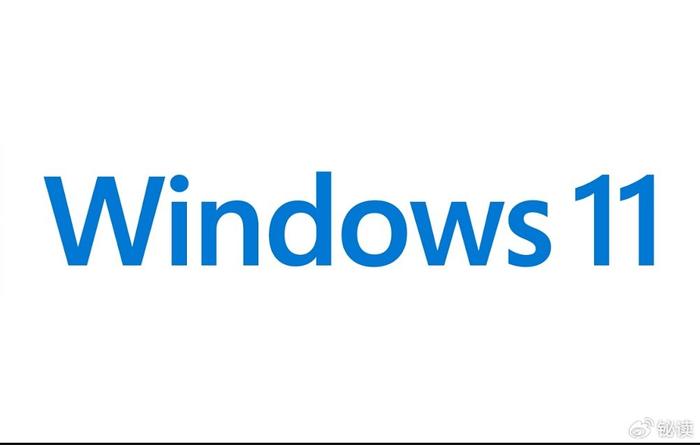
让我们从最简单的方法开始说起。
1.使用系统设置查看:
这是最直接且官方推荐的方法,适用于所有Windows 10用户。步骤如下:
- 点击屏幕左下角的Windows图标。
- 选择设置(齿轮形状的图标)。
- 在设置窗口中,点击系统。
- 在左侧菜单中找到并点击关于。
- 在右侧窗口中可以看到Windows规格,其中就包含了你当前使用的Windows 10版本信息。
这个方法简单明了,适合所有级别的用户。
2.通过命令提示符查看:
如果你对命令行操作比较熟悉,可以通过命令提示符来获取版本信息。具体步骤如下:
- 按Win + R键打开运行对话框。
- 输入cmd并按下Enter,打开命令提示符。
- 在命令提示符窗口输入以下命令:
- 按Enter键后,你会看到包含操作系统信息的输出结果,其中会显示当前安装的Windows 10版本号。
systeminfo | find "OS Name"这种方法适合有一定技术背景的用户。
3.使用第三方软件工具:
市面上也有一些第三方软件可以帮助我们快速查看Windows的版本信息。例如,CPU-Z是一款知名的硬件检测工具,除了可以检测CPU信息外,还能显示操作系统的版本信息。
- 下载并安装CPU-Z。
- 打开CPU-Z,点击“计算机”标签页。
- 在右侧窗口中,可以看到详细的硬件信息,包括操作系统的版本号。
虽然这些工具非常方便,但使用时需要格外注意软件的可信度和安全性。
4.使用PowerShell查看:
- 按Win + X组合键打开电源选项菜单。
- 选择Windows PowerShell(管理员)。
- 在PowerShell命令行中输入以下命令:
- 按下Enter键后,你将看到操作系统的版本信息。
Get-CimInstance Win32_OperatingSystem | Select-Object VersionPowerShell是另一种命令行工具,适合高级用户。
总结起来,查看Windows 10版本的方法有很多种,从简单的系统设置到复杂的命令行工具,用户可以根据自己的需求和技术水平选择合适的方法。无论是日常用户还是IT专业人士,都能通过上述方法轻松获取所需的版本信息。
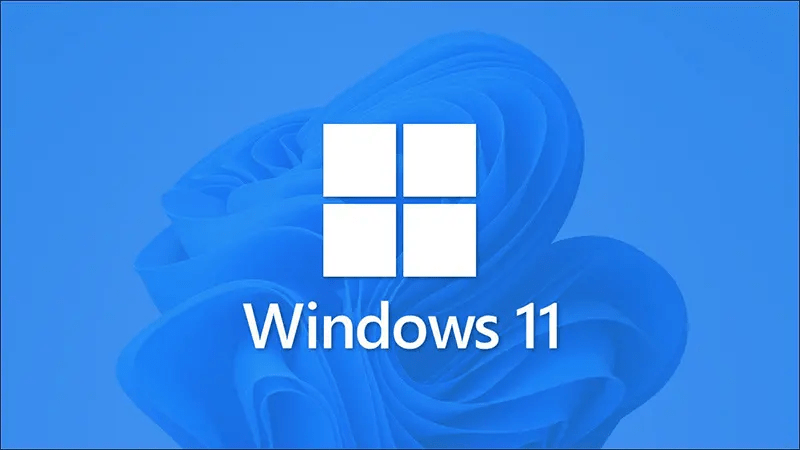
文章大纲:
- 引言:介绍Windows 10及其重要性。
- 系统设置查看:详细步骤说明。
- 命令提示符查看:适用于熟悉命令行的用户。
- 第三方软件工具:举例说明如CPU-Z的使用。
- PowerShell查看:另一种命令行解决方案。
- 总结:重申各种方法的优势及适用人群。
本文系作者个人观点,不代表本站立场,转载请注明出处!














